Keletą naktų praleidote nemiegodami, kad galėtumėte įvaldyti visus Camellia „Crystaline“ judesius „Expert+“ režimu „Beat Saber“ savo Oculus Quest 2. Jūs pažadėjote savo draugams, kad galėsite pateikti jiems dokumentais pagrįstą įrodymą, kad galite išmokti įvaldyti vieną iš sunkiausių žaidimo takelių. Tada vieną naktį tai atsitinka. Jūs pasiekėte lygį ir net prisiminėte, kad įrašymo režimas turi būti įjungtas.
Dabar esate pasiruošę parodyti pasauliui, kaip įvaldėte vieną sunkiausių žaidimo dainų, tik prakaitu ir nuolatiniu miego trūkumu. Tačiau ne visi jūsų draugų rato nariai turi Oculus Quest laisvų rankų įrangos ir jūs verčiau nesiųskite jų per „Facebook“ ir rizikuojate gauti nesąžiningą įspėjimą dėl autorių teisių savo paskyrai.
Laimei, yra greitas ir efektyvus būdas sinchronizuoti Oculus Quest 2 nuotraukas ir vaizdo įrašus į savo išmanųjį telefoną ir jums net nereikia laido.
Praėjusiais metais „Meta“ išleido v32 atnaujinimą su daugybe tvarkingų, naujų funkcijų, tokių kaip globėjo įsibrovimo aptikimas
ir rankinis sekimas. Taip pat yra greitas ir paprastas būdas sinchronizuoti „Oculus Quest 2“ nuotraukas ir vaizdo įrašus tiesiai su „iPhone“ arba „Android“ išmaniuoju telefonu. Norint sinchronizuoti, net nereikia nusiimti ausinių. Viskas, ko jums reikia, yra „Oculus“ programėlė iš jūsų telefono programų parduotuvės.Kaip automatiškai sinchronizuoti nuotraukas su „Oculus“ išmaniojo telefono programėle
1. Įsitikinkite, kad atsisiuntėte Oculus programa į savo išmanųjį telefoną ir kad jis sinchronizuotas su „Oculus Quest 2“. Galite sužinoti, ar jis susietas, spustelėję VR ausinių piktograma viršutiniame dešiniajame programos kampe.

2. Uždėkite „Oculus Quest“ ir spustelėkite Programų piktograma.
3. Atidaryk Failai skirtukas.
4. Jei sinchronizavimo funkcija dar neįjungta, pasirodys raginimas: Sinchronizuokite ausinių laikmeną su savo telefonu. Pasirinkite Įjunkite sinchronizavimą.

5. Jei įrenginys nepateikia automatinio raginimo pradėti sinchronizuoti su telefonu, spustelėkite Paskutinės skirtukas kairėje lango pusėje ir spustelėkite debesies piktograma esantis viršutiniame dešiniajame kampe.
Kaip atskirai įkelti nuotraukas ir vaizdo įrašus į „Oculus“ išmaniojo telefono programėlę
Jei esate toks, kuris nemėgsta užkimšti telefono daug atminties reikalaujančių laikmenų, yra būdas atskirai sinchronizuoti nuotraukas ar vaizdo įrašus. Procesas yra beveik tas pats, išskyrus paskutinį žingsnį.
1. Eikite į nuotrauką ar vaizdo įrašą, kurį norite atskirai sinchronizuoti su savo telefonu Failai skirtukas.
2. Spustelėkite trys taškai vaizdų, kuriuos norite sinchronizuoti, apatiniame dešiniajame kampe.
3. Spustelėkite Sinchronizuoti.
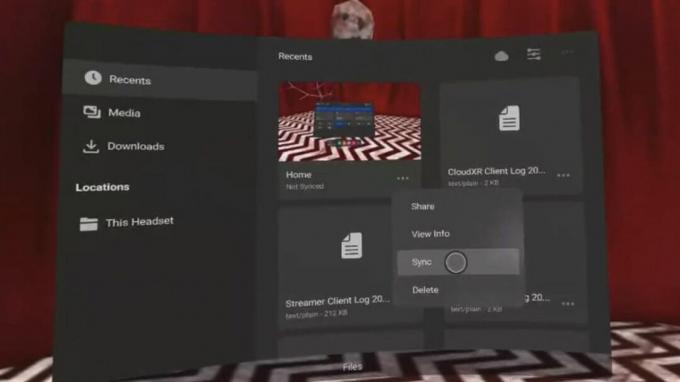
4. Eikite į „Oculus“ išmaniojo telefono programėlė.
5. Atidarykite nuotrauką ar vaizdo įrašą Galerijos skyrius apatinėje įrankių juostoje, kad rastumėte mediją.
Dalintis ir rodyti
Dabar galite bendrinti savo virtualių žaidimų pasiekimus naudodami tikrą vaizdo įrašą. Šis metodas taip pat naudingas, jei reikia greito būdo bendrinti vaizdo įrašus ar momentines nuotraukas iš virtualių susitikimų ir pristatymų darbo vietos programose, pvz., Horizonto darbo kambariai jei jie neturi programos ar ausinių.

Meta Quest 2
„Viskas viename“ VR ausinės siūlo įtraukiančius žaidimus ir mediją su viena iš geriausių papildytosios realybės, kurią kada nors galėsite patirti.
